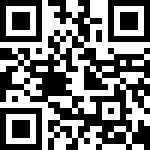温馨提示:
- 受产品版本更新时间的影响,您看到的钉钉版有源工单和企业微信版有源工单,在按钮位置与界面设计上可能存在细微差别,但并不影响整体功能的使用,欢迎您联系在线客服进行咨询。
- 下面以钉钉版本的有源工单为例:
表单创建方式有两种
- 方式一:「创建空白表格」,根据需求自定义添加字段
- 方式二:直接复制现有表单进行自定义修改
方式一:
点击【创建新工单】
拥有操作权限的用户:超管、同时有“工单管理(导航)”+“表单与流程设置(导航)”权限的用户。
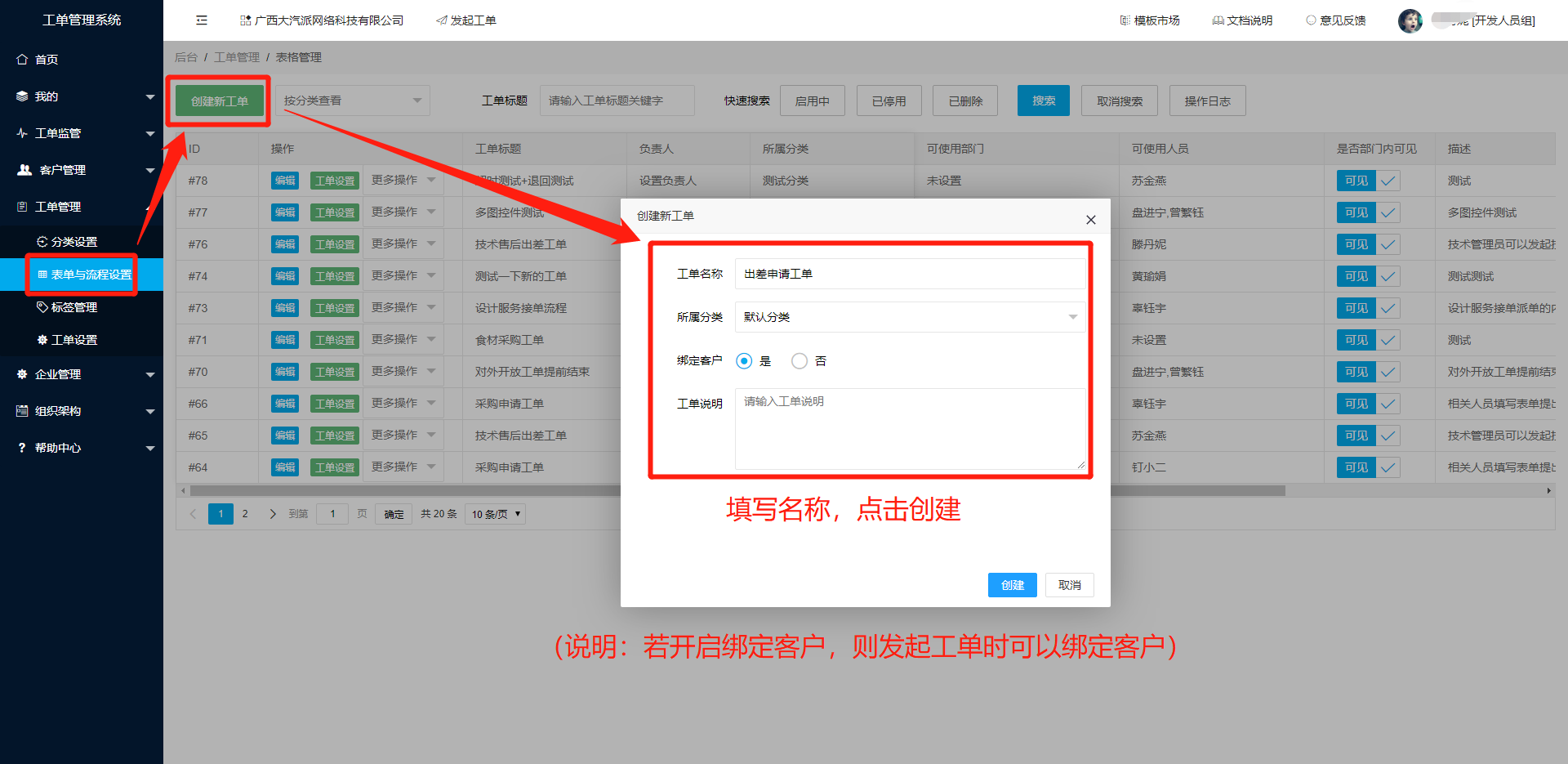
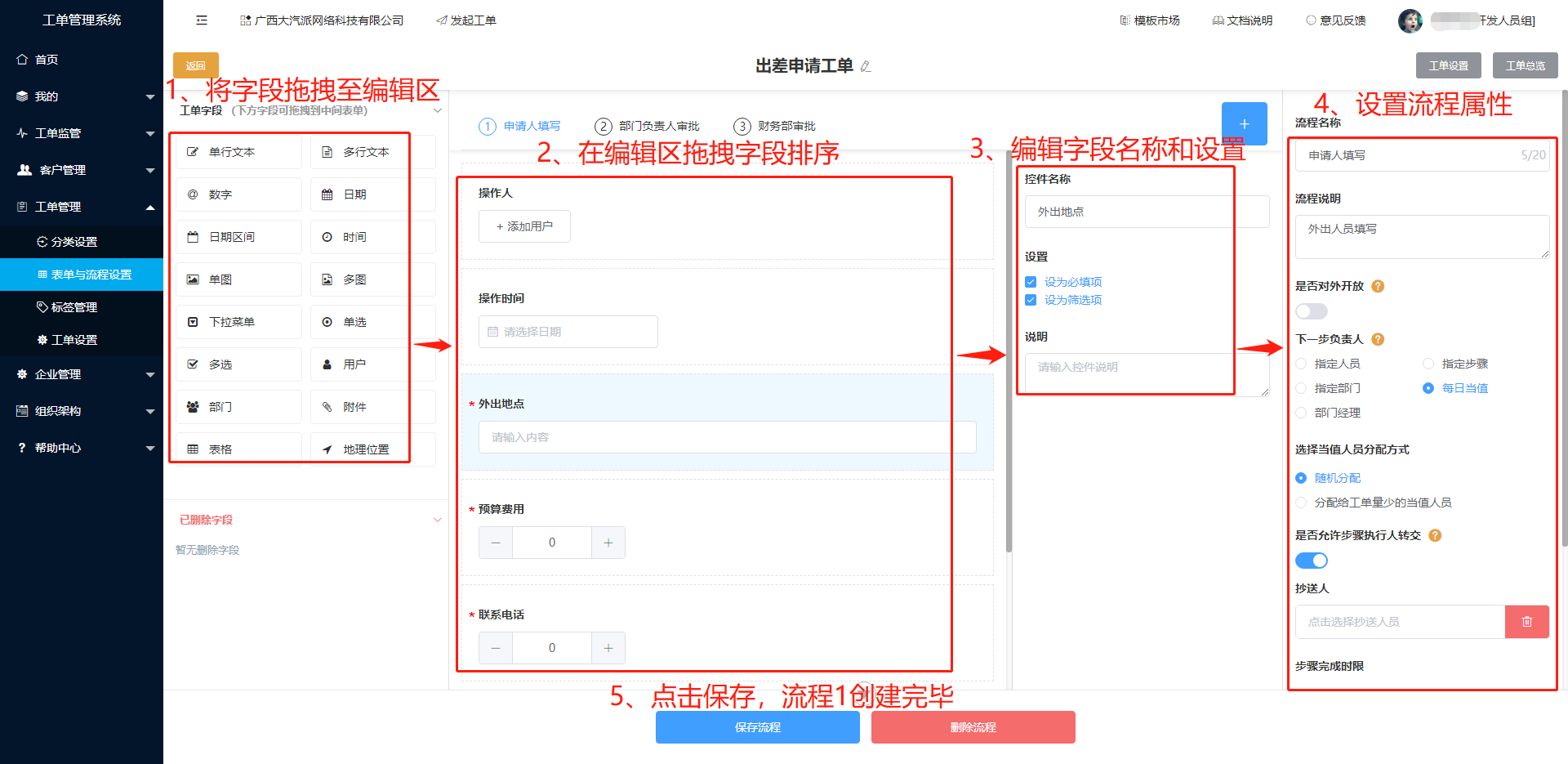
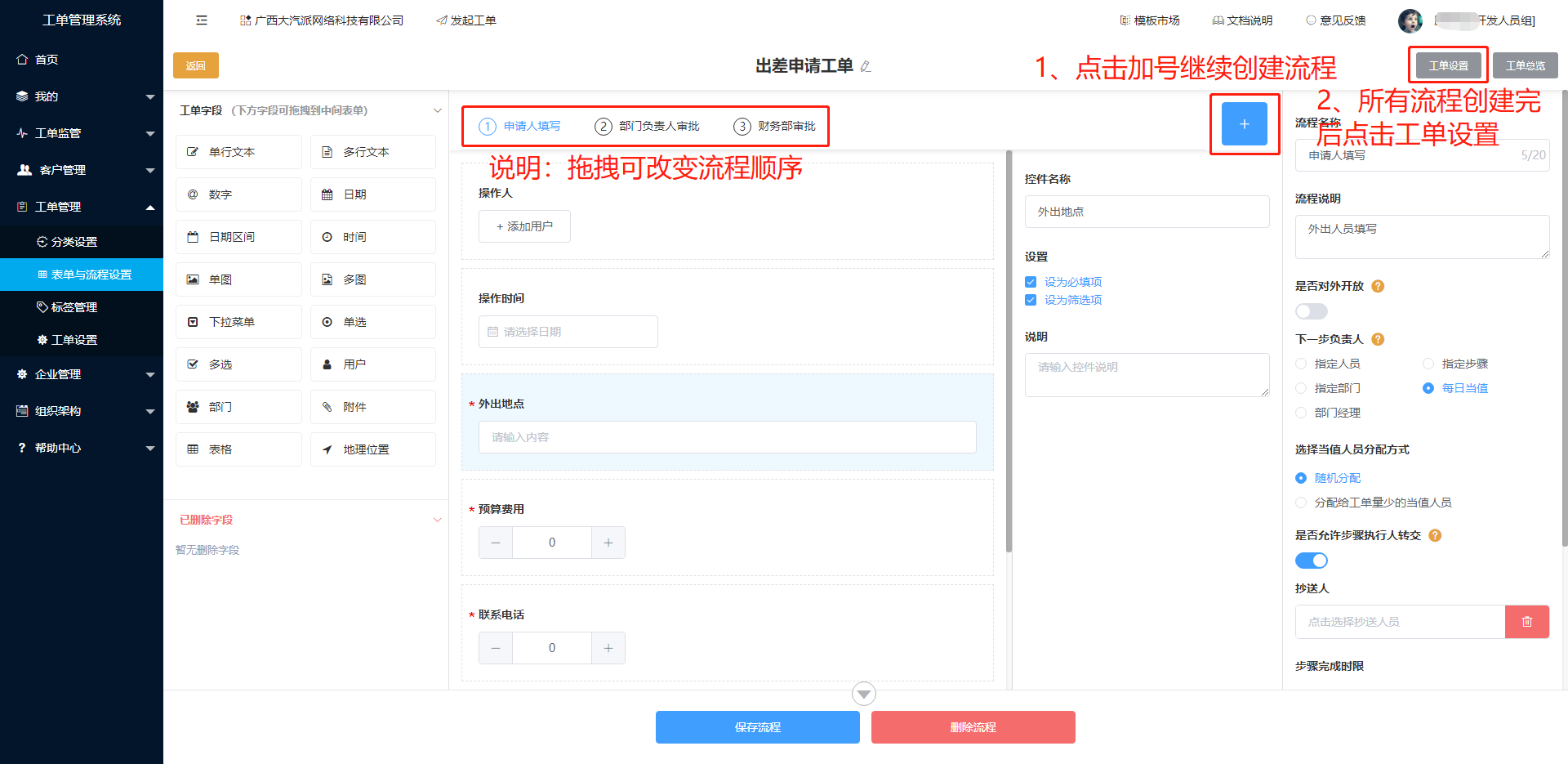
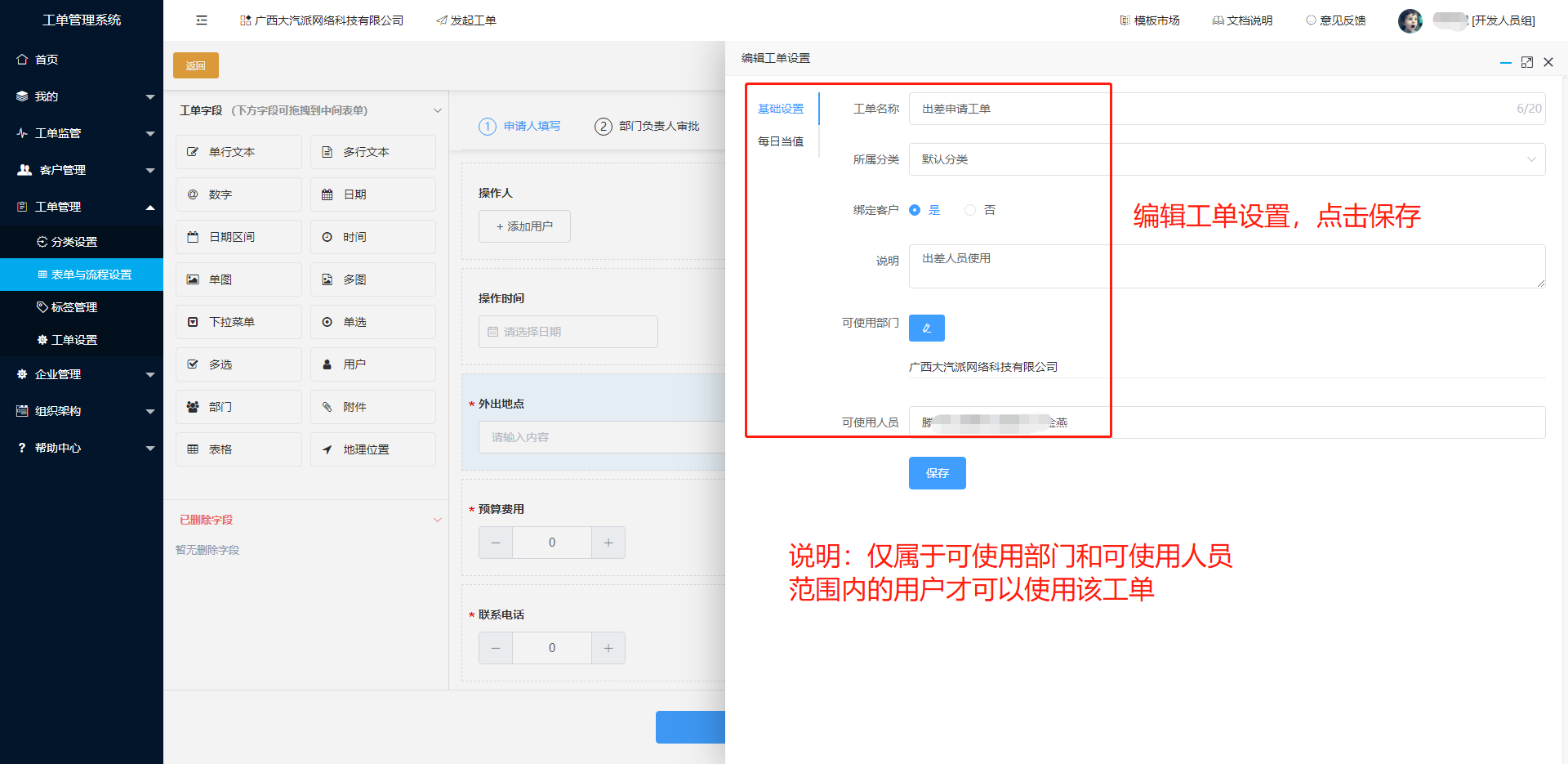
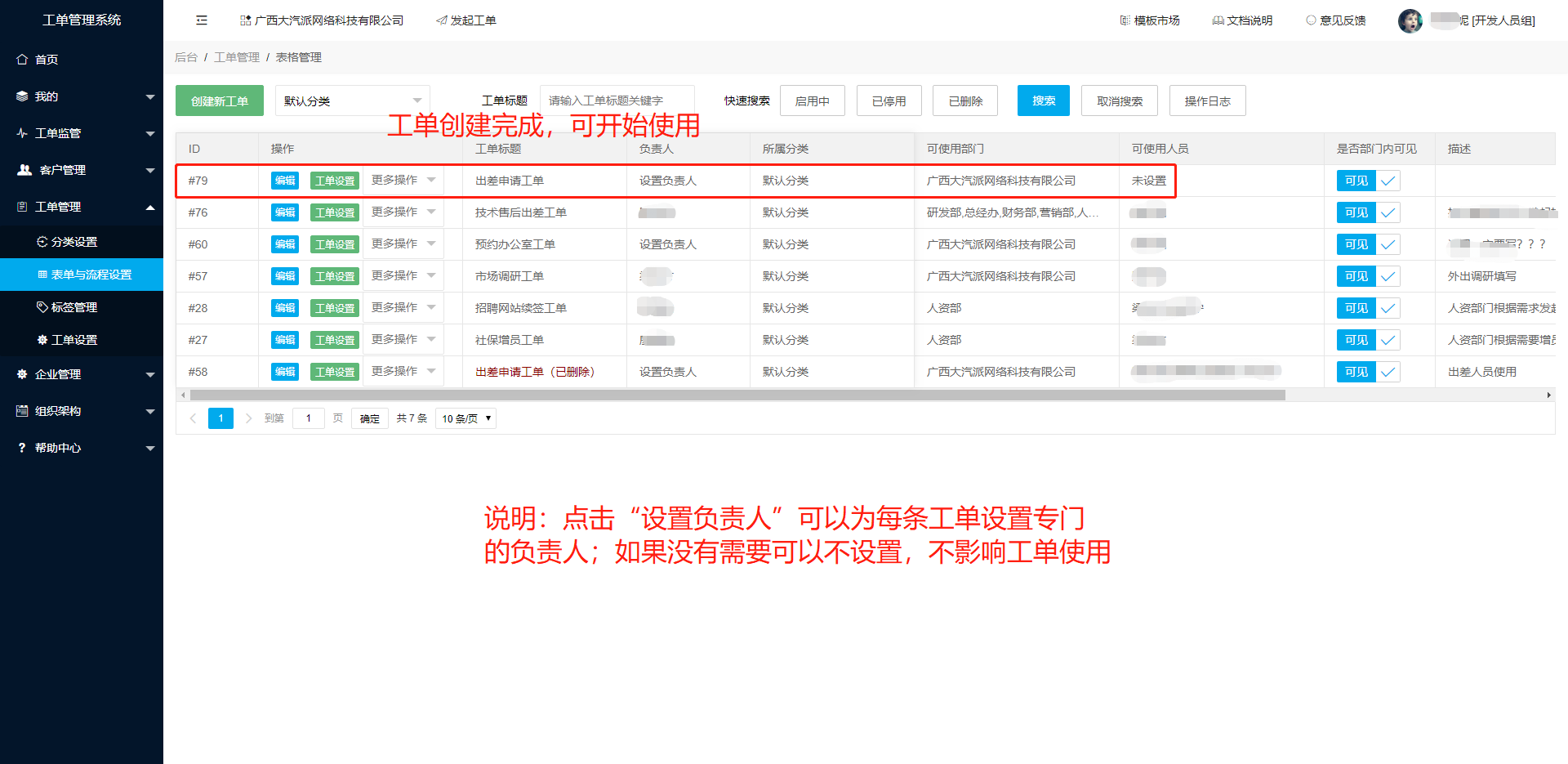
关于字段类型的说明
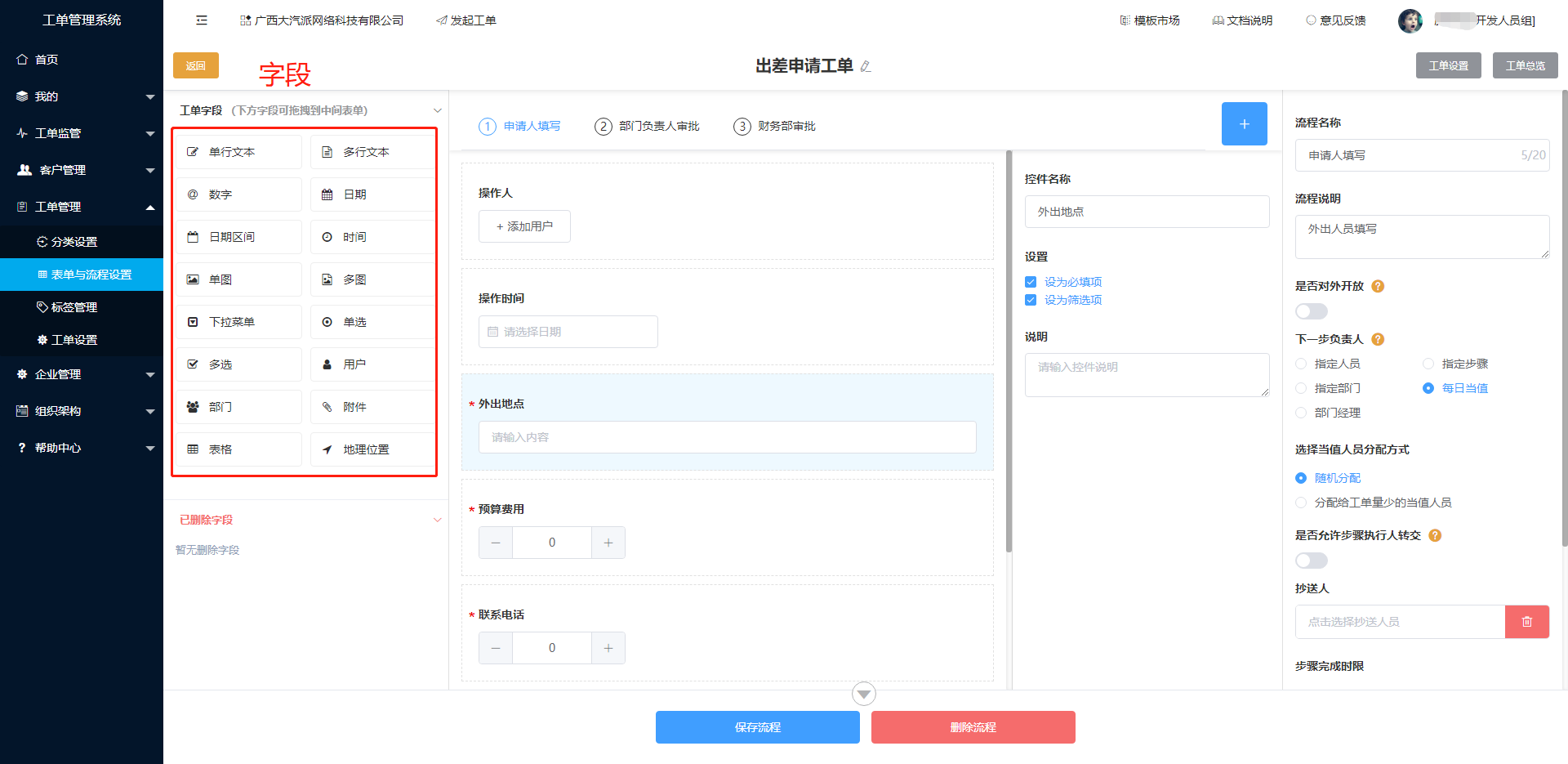
- 单行文本:可输入短文字、数字,如手机号码、身份证号、员工编号、银行卡号、会员号等。
- 多行文本:可输入多行文字、数字,如手机号码、身份证号、员工编号、银行卡号、会员号等。
- 数字:可填写阿拉伯数字。
- 时间:选择具体时间,录入时为时/分/秒格式。
- 日期:选择日期,录入时为年/月/日格式。
- 日期区间:选择区间的日期,录入时为年/月/日~年/月/日的格式。
- 单图:用于上传图片,同时带有压缩上传、只允许拍照等功能。支持的文件格式有:jpg,jpeg,png,gif。其他格式暂不支持;图片字段只能上传一张图片,如勾选允许使用相册,可从相册中选择已有图片上传。
- 多图:用于上传多张图片,最多支持10张。
- 下拉菜单:可根据所填的选项,进行下拉选择。
- 单选:根据所填选项进行单项选择。
- 多选:根据所填选项进行多项选择。
- 用户:用户单选,录入数据时只能选择一个用户,可选范围为下拉框里的选项。设置了哪些用户,在录入数据时就可以对应选择哪些用户。
- 部门:部门单选,录入数据时只能选择一个部门,可选范围为下拉框里的选项。设置了哪些部门,在录入数据时就可以对应选择哪些部门。
- 附件:用于上传文件,支持的文件格式有:doc,zip等。
- 地理位置:用于标明用户地理位置。
- 表格:用于添加表格,可添加多个表格列。
关于右侧功能按钮的说明
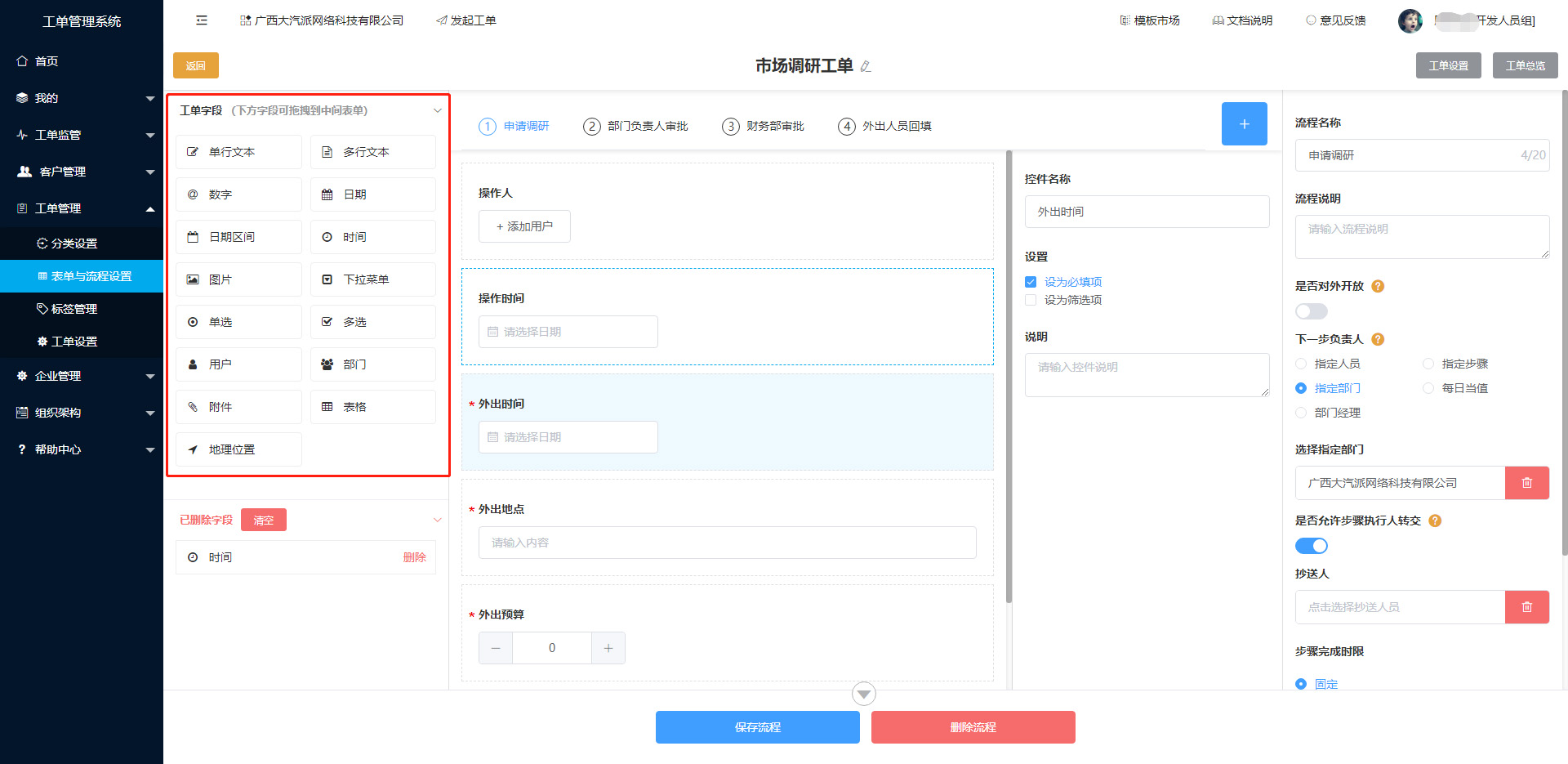
下一步负责人:
指定工单的下一步骤的执行人或者人员范围(若本步骤为结束步骤,则无需填写);若下一步负责人选择“部分经理”,请您先在【组织架构】>【部门管理】中设置部门经理的信息,再进行选择。是否对外开放:(该功能当前只在第一步骤)
开启后,组织架构之外的人员可以通过扫描二维码或者访问URL进行填单操作。是否允许步骤人转交:
不开启,则只允许工单负责人和有权限的人员操作转交;
开启后,除工单负责人和有权限的人员外,当前步骤的执行人也可以操作转交;
(可转交的人员范围与下一步负责人的设定范围一致)。是否可退回:
开启后,本步骤的执行人可将工单退回到已完成步骤中任意一个步骤,由被退回步骤的执行人重新提交。是否能提前结束:
开启后,本步骤执行人可以选择提前结束或继续流转工单,若选择提前结束,则工单为已完成,后续步骤将不再执行。是否为结束步骤:
开启后,表示本步骤为工单的结束步骤,步骤执行人提交后,工单变成为已完成状态;若工单流程中没有结束步骤,则工单变成无下一步状态。
方式二:
若需制作同类型表单,可直接复制整个表单进行修改套用,直接调用表单中对应的数据字段即可
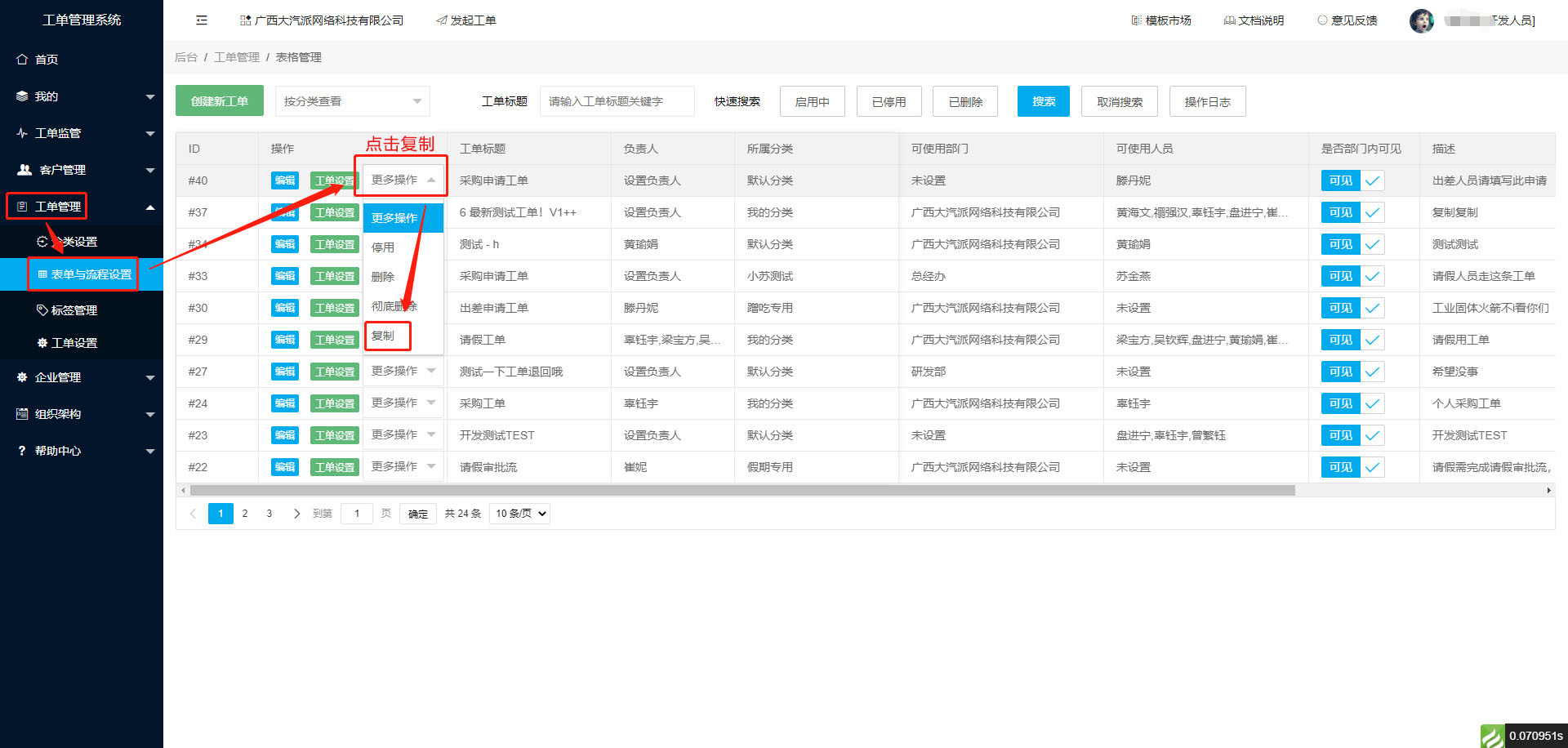
修改流程顺序
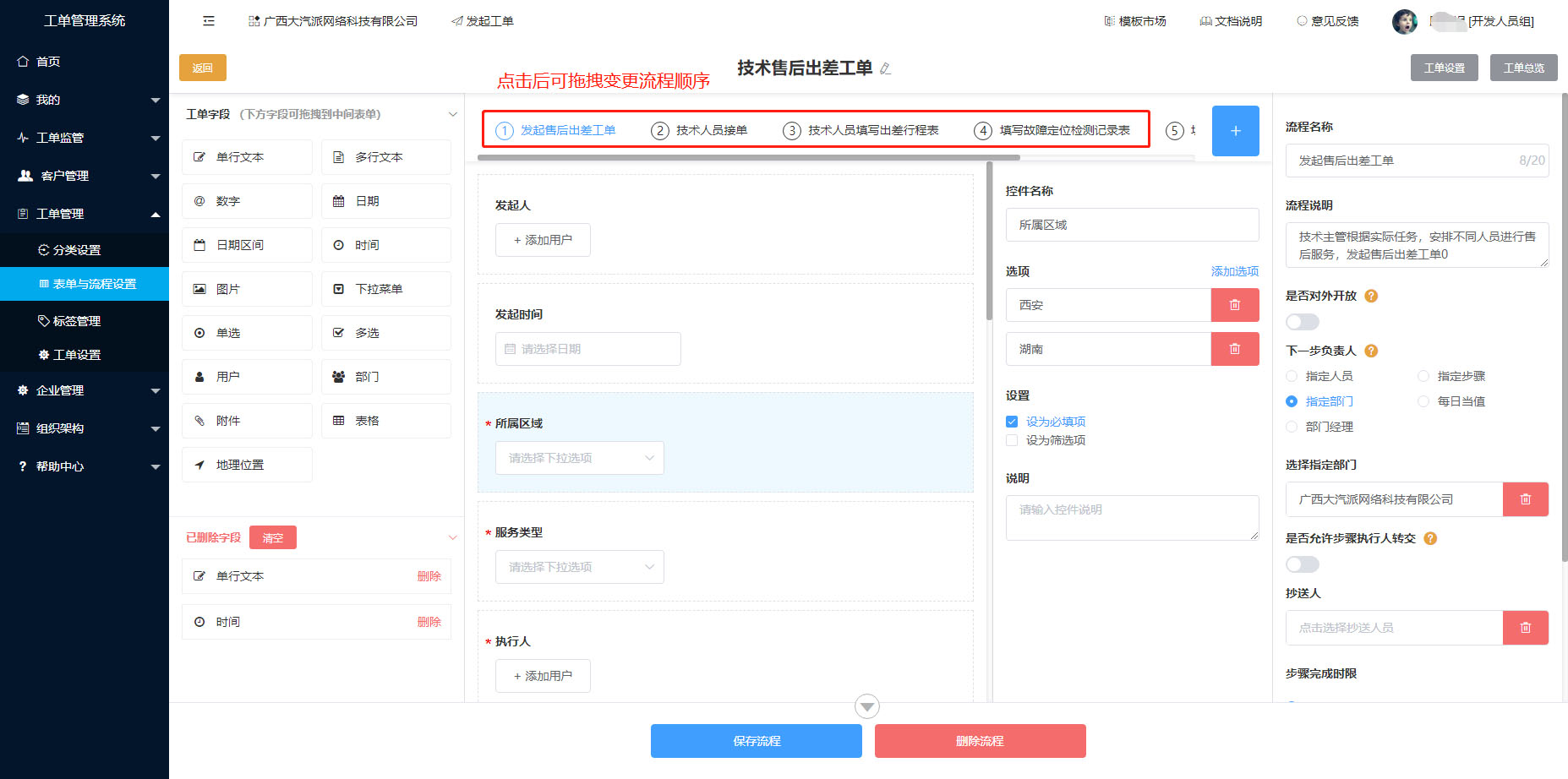
文档更新时间: 2022-07-14 15:50 作者:滕丹妮